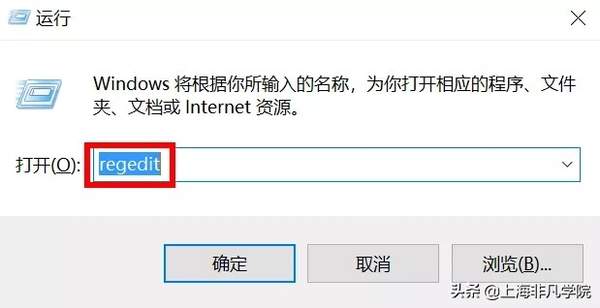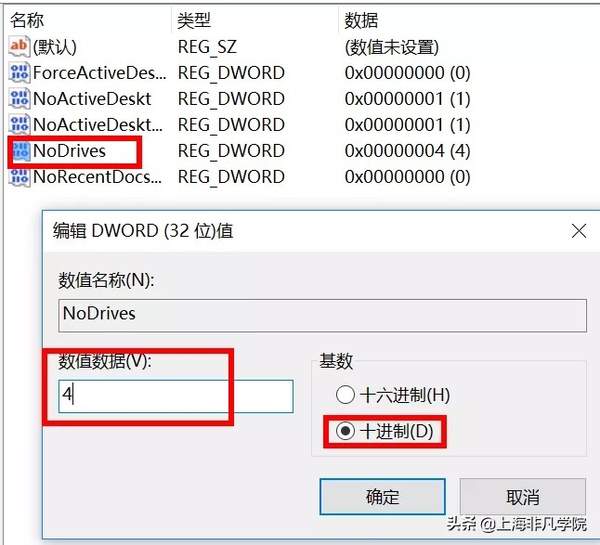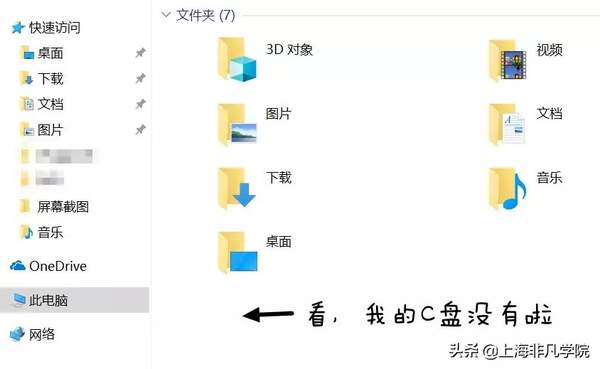电脑隐藏功能怎么用(电脑上怎样隐藏内容)
谁的电脑里还没有点“不能说的秘密”呢?(具体是什么东西,我不太懂哦!)可怎么更好地保护我们的“小秘密”呢???
下面要开始我的表演啦~
非凡教育网络管理员培训老师教你一键隐藏电脑里的“小秘密”
隐藏前
隐藏后
请注意
科普:网络管理员培训老师要教大家的操作,实质上是在文件管理器【此电脑】下隐藏某个特定的驱动器,比如C盘、D盘等等
优点:直接隐藏整个盘,简单粗暴
缺点:如果用路径访问,比如直接输入E:\ 这样,还是可以找到的
网络管理员培训老师特别提醒:本文中的操作要修改注册表,修改注册表有风险,操作需谨慎,请提前备份好重要数据再跟着操作喔~~要看仔细咯❤
快来跟我一起操作吧~
一:使用Win R组合键后输入regedit,进入注册表编辑器,直接定位到:
HKEY_LOCAL_MACHINE\SOFTWARE\Microsoft\Windows\CurrentVersion\Policies\Explorer ,在右侧新建名为“NoDrives”的DWORD(32位)值。
二:接下来就是敲黑板的重点啦~双击刚刚新建的【NoDrives】,先把【基数】改成十进制,然后按照二进制数值的方式填入你要隐藏的盘符所对应的数值。简单点说,A=1、B=2、C=4、D=8、E=16、F=32……以此类推,字母的顺序等于2的(N-1)次方;想要屏蔽所有的分区,就要填入“67108863”。
在这里填了4,也就是要隐藏C盘喔~如果你要隐藏别的盘,按照网络管理员培训老师给出的数值直接填就好。
三:重启电脑,这个时候就发现,我们想隐藏的盘符已经不见啦~想要恢复的话,只需要把新建的“NoDrives”数值数据重新修改成“0”就可以了。
赞 (0)